Moj iPhone nema zvuk na video zapisima? Evo brzih i jednostavnih rješenja
Imate li trenutno problema sa svojim iPhoneom, gdje videozapisi nemaju zvuk kada se reproduciraju? Ne brinite, imamo vas! Zapravo, postoji mogućnost da bi se korisnici iPhonea mogli susresti s ovim problemom u nekom trenutku, a to može biti pravi problem. Osobito kada pokušavate gledati svoje omiljene videozapise ili dijeliti nezaboravne trenutke s prijateljima i obitelji. Sada, u ovom članku, naučite i shvatite razloge zašto je to tako nema zvuka na iPhone videu dogodi problem i istražite brzo i učinkovito rješenje kako bi vaši video zapisi na iPhoneu zvučali kao novi.
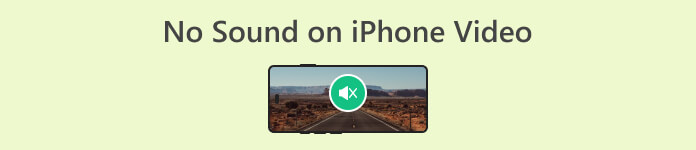
Dio 1. Zašto moj iPhone nema zvuka prilikom reprodukcije videa?
Nedostatak zvuka na iPhone video zapisima relativno je čest problem s kojim se suočavaju korisnici diljem svijeta. Ovaj frustrirajući problem može se pojaviti neočekivano, ostavljajući korisnike zbunjenima i tražeći brzo rješenje. Prije nego što istražimo moguće uzroke, bitno je razumjeti da ovaj problem nije isključiv za određeni model iPhonea ili verziju iOS-a, budući da može utjecati na različite iPhone uređaje u različitim iteracijama softvera.
Sljedeći su mogući uzroci:
Zvuk isključen ili slaba glasnoća.
Zvuk je možda namjerno isključen ili je glasnoća postavljena prenisko.
Bluetooth smetnje.
Ako je vaš iPhone uređaj spojen na Bluetooth, zvuk se može preusmjeriti na taj uređaj.
Problemi specifični za aplikaciju.
Neke aplikacije mogu imati svoje kontrole glasnoće. Provjerite nije li zvuk određene aplikacije koju koristite za reprodukciju videozapisa isključen ili isključen.
Fizički problemi ili blokade.
Fizički problemi, poput začepljenja zvučnika ili oštećenih komponenti, mogu dovesti do izostanka zvuka. Provjerite ima li na zvučnicima i priključcima nečistoća ili začepljenja i očistite ih ako je potrebno.
Dio 2. Brzo rješenje za popravak Moj iPhone nema zvuka na video zapisima?
Sada kada imate ideje o mogućim uzrocima zašto vaš iPhone nema zvuk na videozapisima i pokušali ste ih provjeriti, najbolja stvar koju možete učiniti da to popravite jest korištenje alata za popravak videozapisa poput FVC video popravak. Ovaj je alat svestran jer je specijaliziran za rješavanje raznih problema povezanih s videom, uključujući probleme sa zvukom. Štoviše, ono što izdvaja ovaj videozapis je njegov nerazorni postupak popravka, čime se čuva izvorni sadržaj vaših videozapisa. Alat koristi napredne algoritme za analizu i ispravljanje oštećenih video datoteka, osiguravajući da se i video i audio komponente vrate u svoje optimalno stanje bez ugrožavanja kvalitete.
Korak 1. Započnite spajanjem svog iPhonea na računalo ili stolno računalo kako biste prenijeli video bez zvuka.
Korak 2. Preuzmite i instalirajte softver FVC Video Repair na svoje računalo.
3. korak Dodajte video s vašeg iPhonea odabirom Crveni plus dugme. Osim toga, uključite ogledni videozapis klikom na Plavi plus dugme.
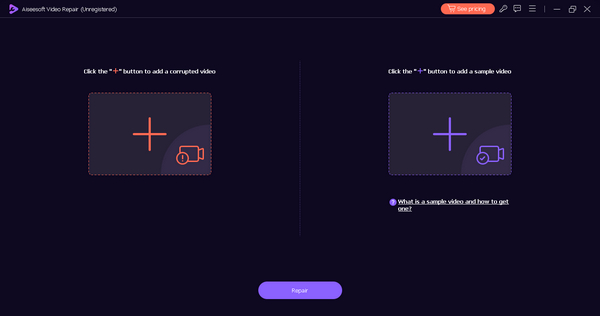
4. korak Za popravak videozapisa kliknite na Popravak gumb za početak.
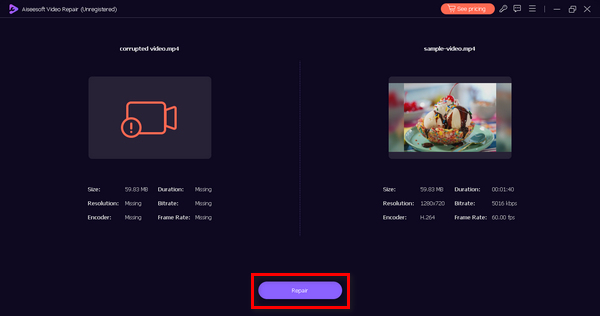
Korak 5. Nakon završetka, procijenite mogućnost reprodukcije popravljenog videozapisa klikom na Pregled dugme. Ako ste zadovoljni, spremite fiksni video odabirom Uštedjeti dugme.
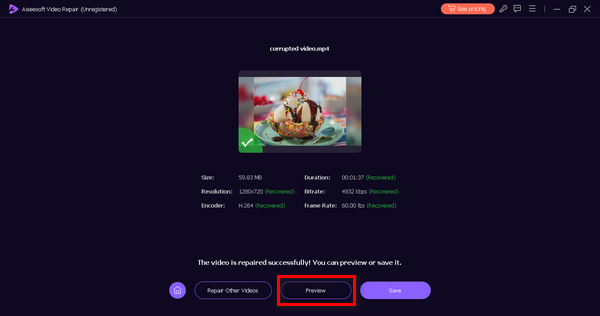
FVC Video Repair doista je svestran alat jer holistički popravlja videodatoteku, uključujući njezin zvuk i sliku.
Dio 3. Ručno rješenje za popravak Moj iPhone nema zvuka na video zapisima?
Ako se suočite s problemom izostanka zvuka na iPhone video zapisima, evo nekoliko ručnih rješenja koja možete isprobati:
Rješenje 1: Provjerite postavke glasnoće
Provjerite da fizičke tipke za glasnoću na bočnoj strani vašeg iPhonea nisu postavljene na isključeni zvuk i da je zvuk pojačan. Također provjerite postavke glasnoće u Kontrolni centar. Ako tvoj Android video nema zvuka, također možete provjeriti glasnoću Androida.
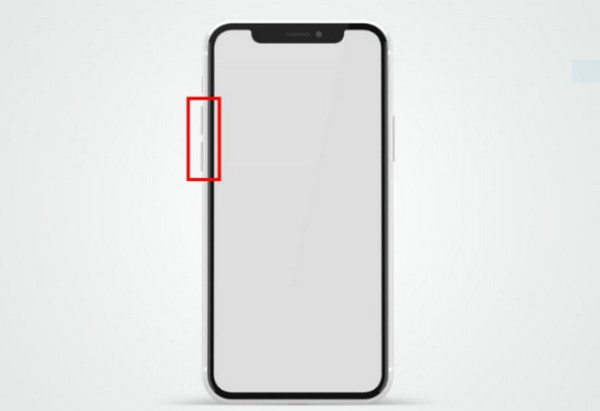
Rješenje 2: Uključite prekidač za isključivanje zvuka
Provjerite da prekidač za isključivanje zvuka na bočnoj strani vašeg iPhonea nije uključen. Ako je prekidač narančast, to znači da je uređaj u nečujnom načinu rada.
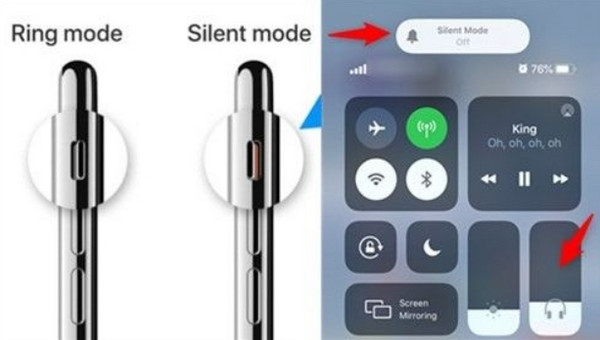
Rješenje 3: Ponovno pokrenite iPhone
Jednostavno ponovno pokretanje često može riješiti softverske greške. Isključite svoj iPhone i zatim ga ponovno uključite. Zatim provjerite je li problem s video se ne reproducira sada je OK.
Rješenje 4: Provjerite Bluetooth veze
Prekinite vezu sa svim Bluetooth uređajima kako biste osigurali da se zvuk ne preusmjerava na njih.
Rješenje 5: Ažurirajte iOS
Provjerite je li operativni sustav vašeg iPhonea ažuriran. Softverska ažuriranja mogu uključivati ispravke programskih pogrešaka koje rješavaju probleme sa zvukom.
Prolaskom kroz ova ručna rješenja možete otkloniti i potencijalno riješiti problem bez zvuka na video zapisima telefona. Međutim, ako problem i dalje postoji, a niste pokušali koristiti popravak videozapisa, to je najbolja metoda koju možete koristiti za rješavanje problema.
Dio 4. Često postavljana pitanja o video zapisu bez zvuka na iPhoneu
Zašto je mikrofon mog iPhonea odjednom prestao raditi?
Mikrofon vašeg iPhonea možda je prestao raditi zbog problema s hardverom ili softverom. Uvjerite se da nema fizičkih blokada, prljavštine ili krhotina u utičnici za mikrofon ili slušalice. Ako se problem nastavi, provjerite ažuriranja softvera ili potražite pomoć od Appleove podrške.
Zašto se zvuk videozapisa automatski isključuje?
Video zapisi na vašem iPhoneu mogu biti automatski isključeni zbog postavki unutar određenih aplikacija ili postavki sustava. Provjerite postavke glasnoće unutar aplikacije za reprodukciju videa iu Kontrolnom centru iPhonea. Osim toga, provjerite je li prekidač za isključivanje zvuka na bočnoj strani uređaja uključen. Ako se problem nastavi pojavljivati, možda je specifičan za aplikaciju i možda ćete morati provjeriti postavke aplikacije.
Kako mogu vratiti zvuk iz videa?
Možete obnoviti zvuk iz videa na svom iPhoneu pomoću alata za popravak videa kao što je FVC Video Repair ili sličnih aplikacija. Ovi su alati dizajnirani za analizu i popravak oštećenih videodatoteka, uključujući one s nedostajućim ili iskrivljenim zvukom.
Što trebam učiniti ako tipke za glasnoću na mom iPhoneu ne rade?
Ako tipke za glasnoću na vašem iPhoneu ne reagiraju, pokušajte ponovno pokrenuti uređaj. Ako se problem nastavi, provjerite postoje li fizička oštećenja ili ostaci oko gumba. Također možete podesiti glasnoću u Kontrolnom centru kao alternativu.
Zašto neki videozapisi reproduciraju zvuk dok drugi ne na mom iPhoneu?
Nedosljedna reprodukcija zvuka u videozapisima na vašem iPhoneu može biti posljedica nekih razlika u metodama snimanja ili formatima datoteka. Provjerite jesu li videozapisi bez zvuka ispravno snimljeni i iPhone podržava njihove formate datoteka. Ako se problem nastavi pojavljivati, pokušajte reproducirati problematične videozapise u različitim medijskim playerima ili aplikacijama kako biste utvrdili je li problem specifičan za aplikaciju.
Zaključak
U zaključku, nema zvuka na iPhone videu je problem koji se obično javlja iz raznih razloga, od jednostavnih podešavanja postavki do složenijih problema sa softverom ili hardverom. Ovaj članak pomoći će vam razumjeti i ublažiti potencijalne uzroke, nudeći i brzo rješenje s FVC Video Repair i korake za ručno rješavanje problema.



 Video Converter Ultimate
Video Converter Ultimate Snimač zaslona
Snimač zaslona



